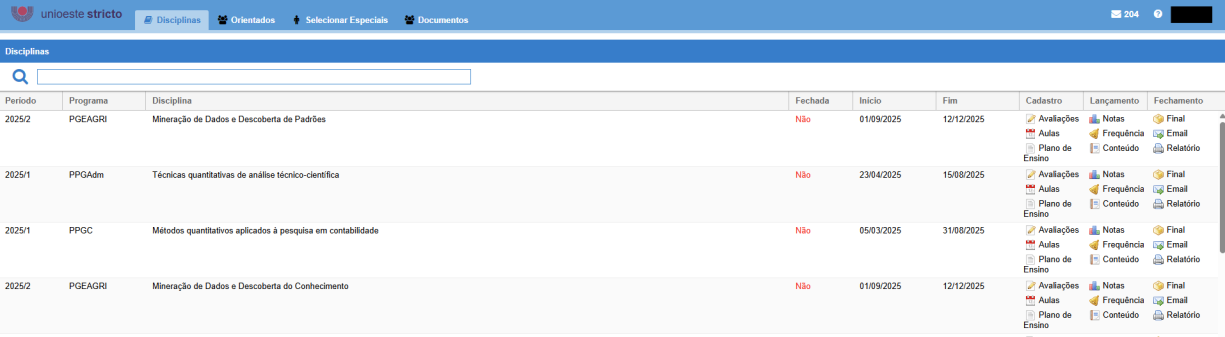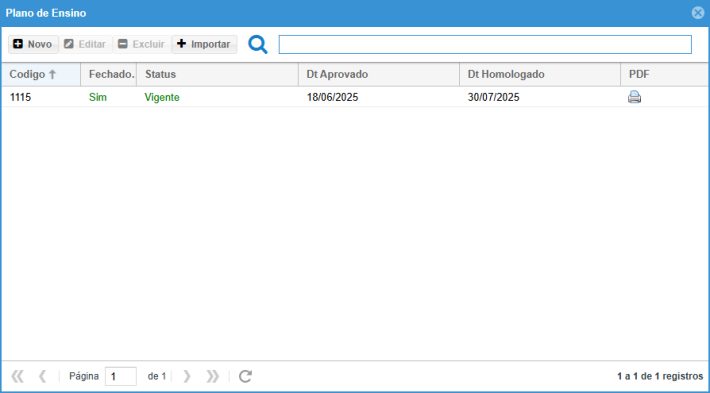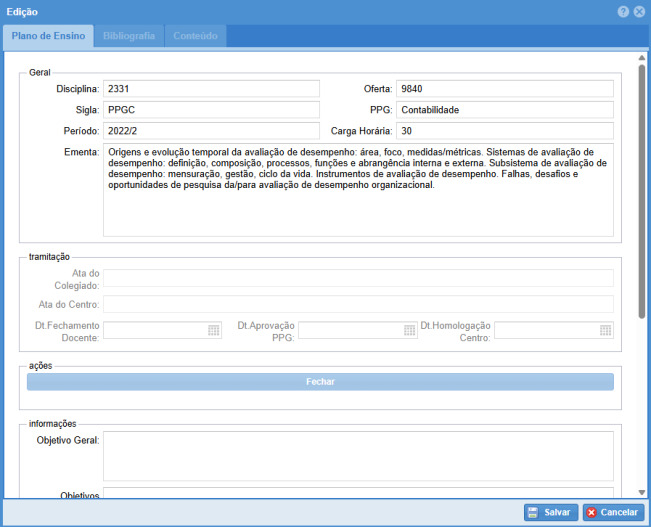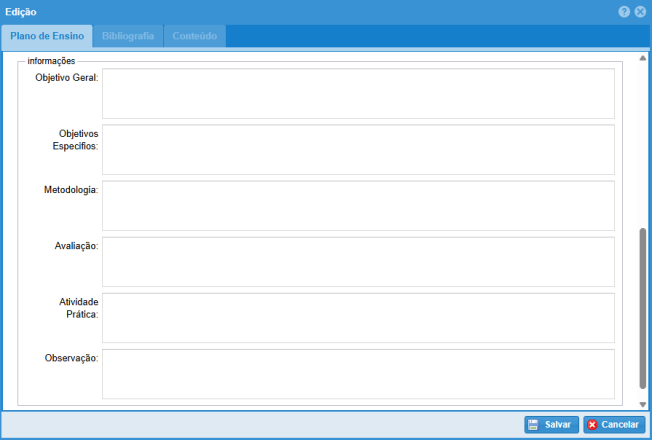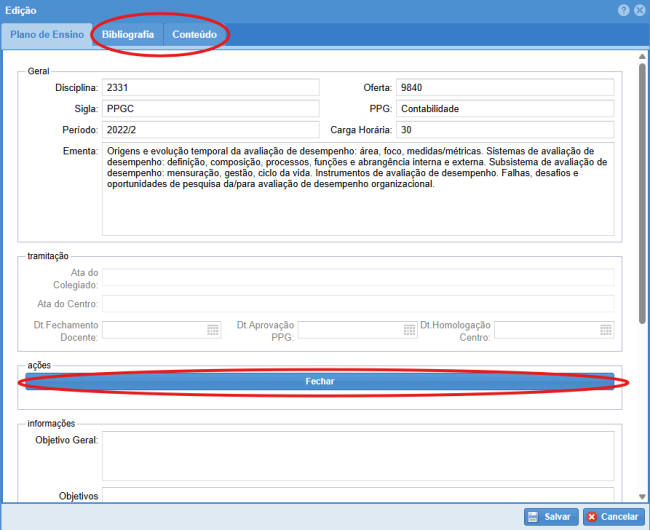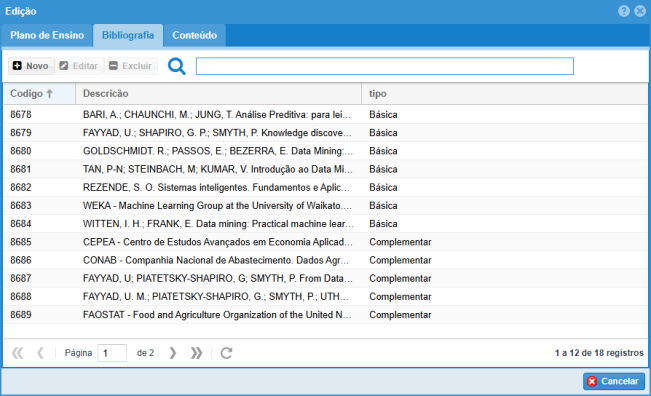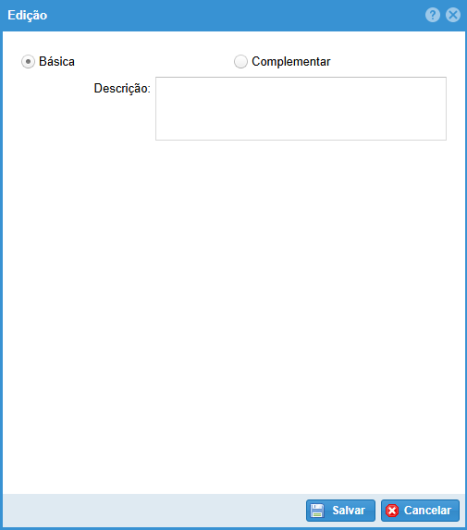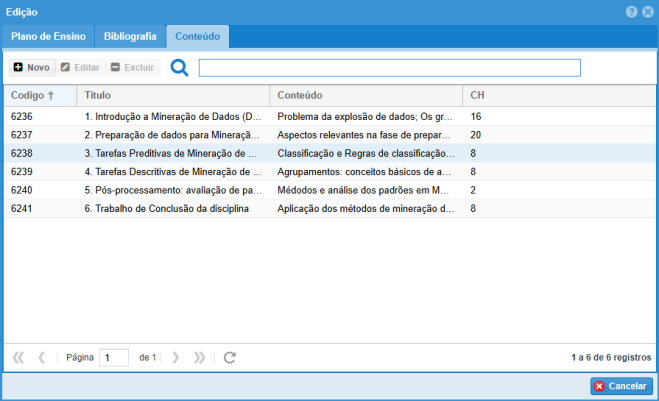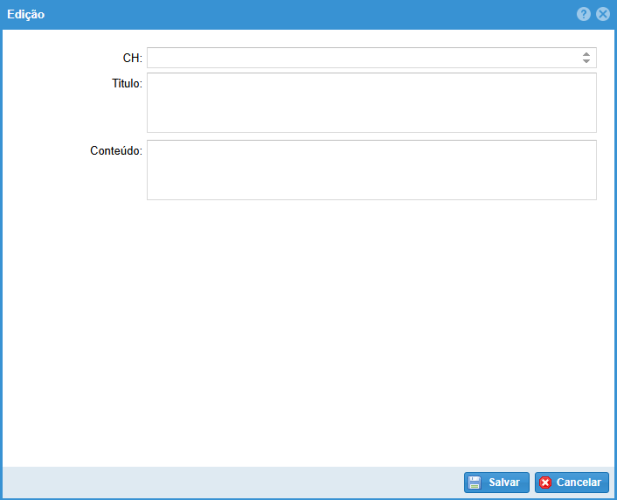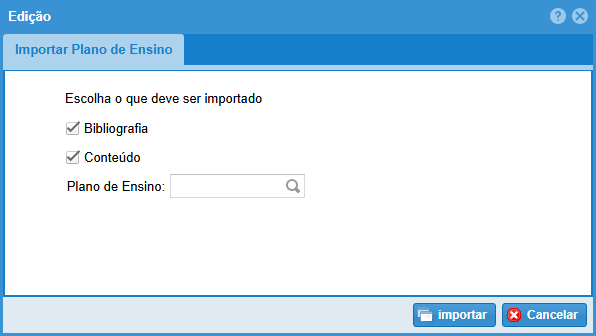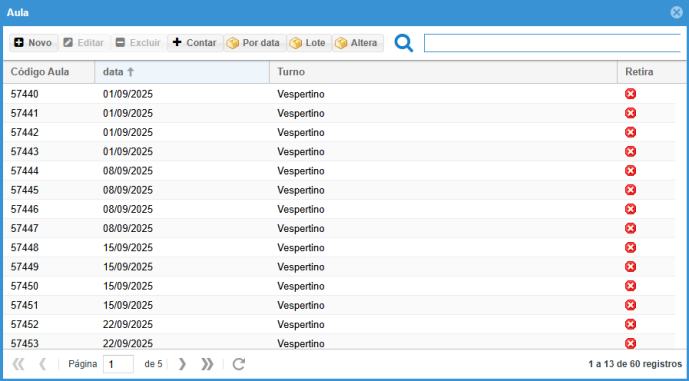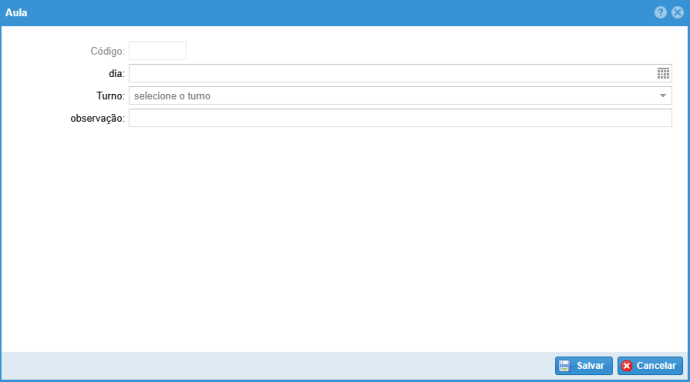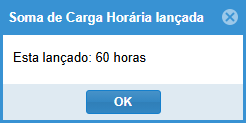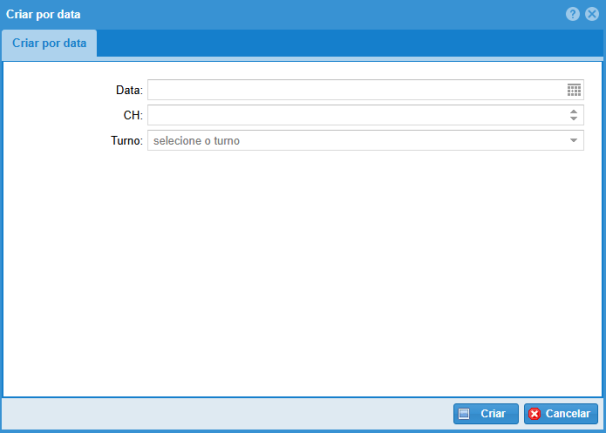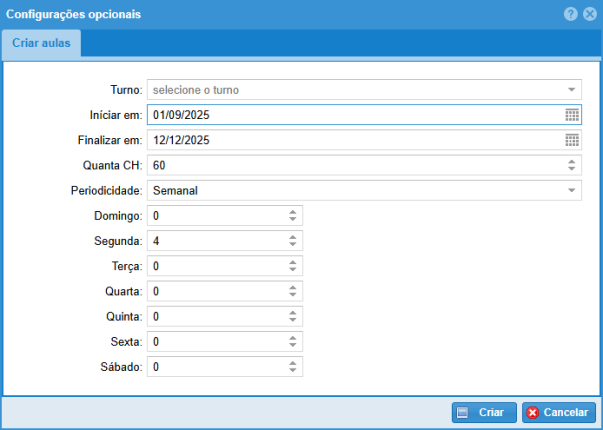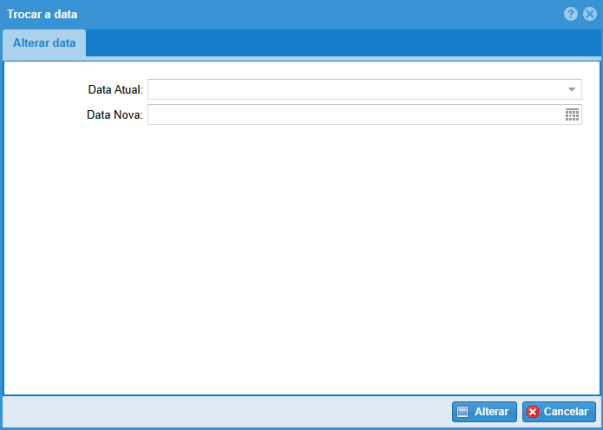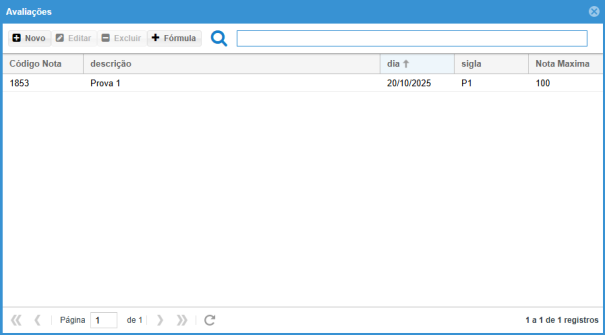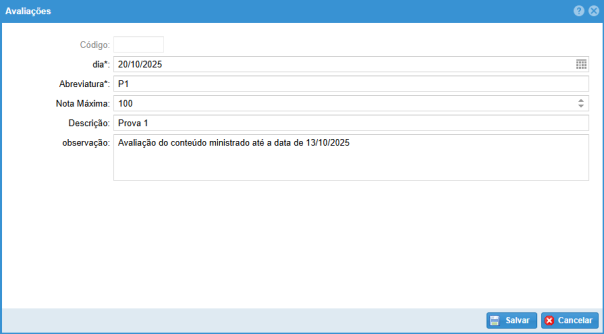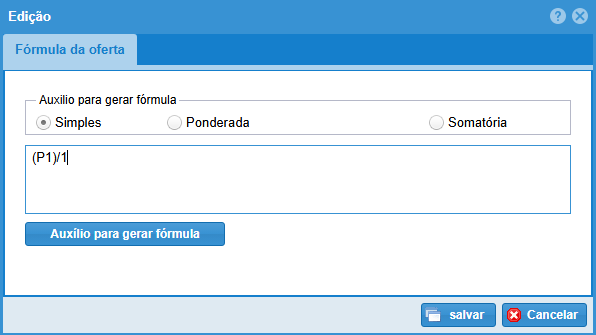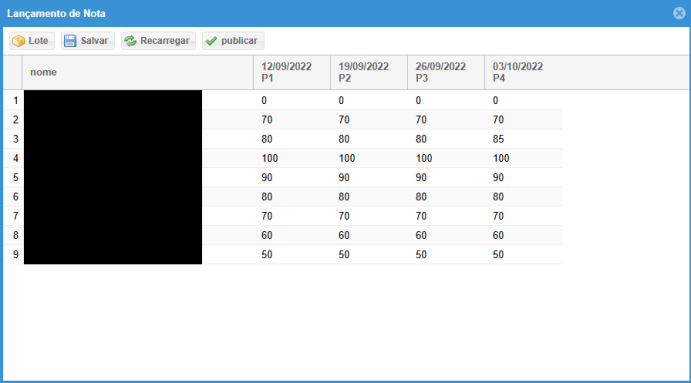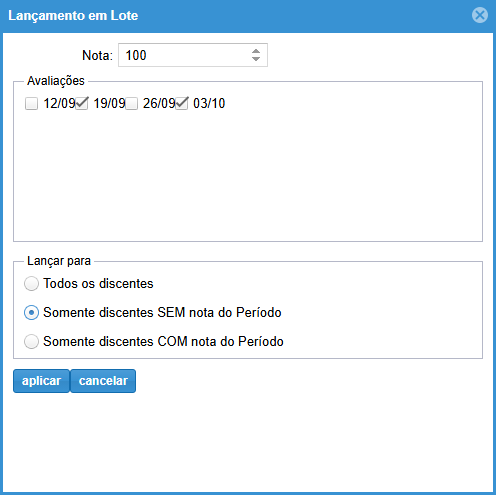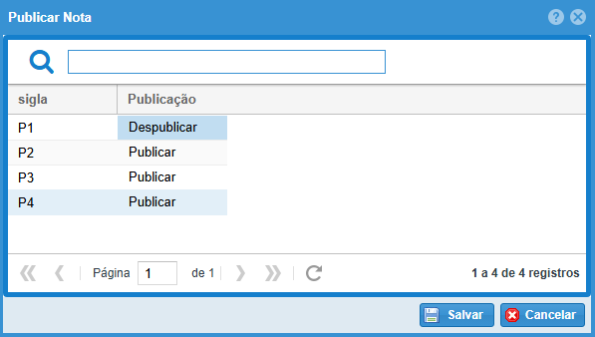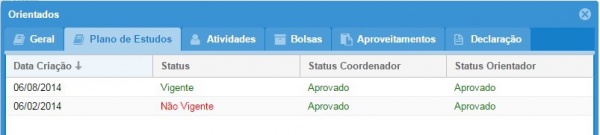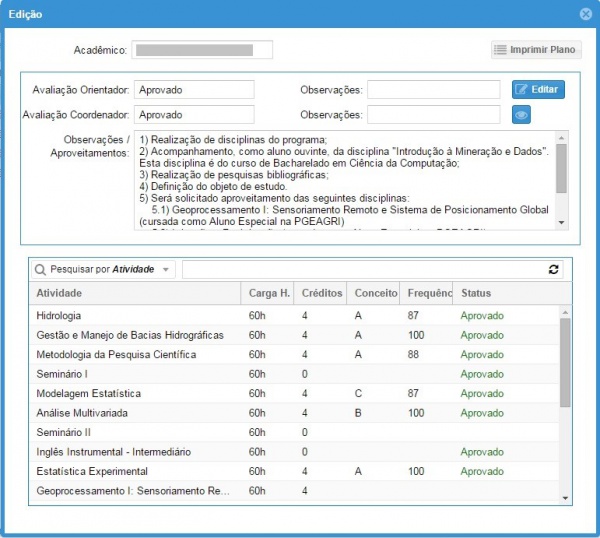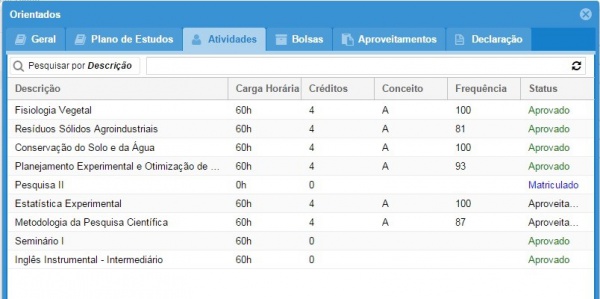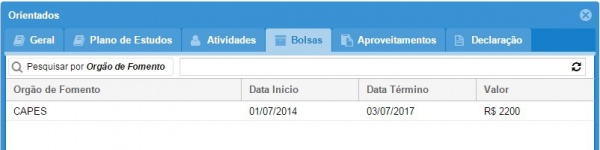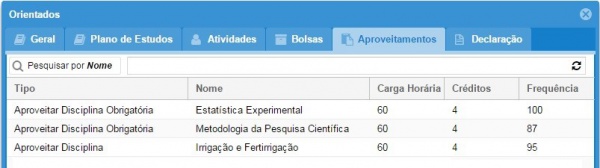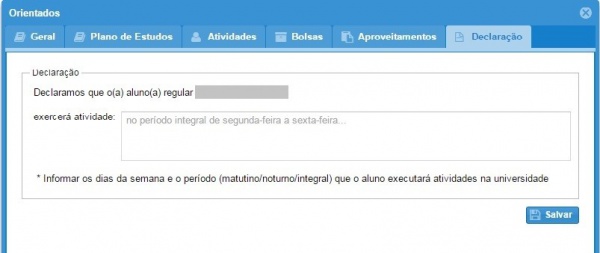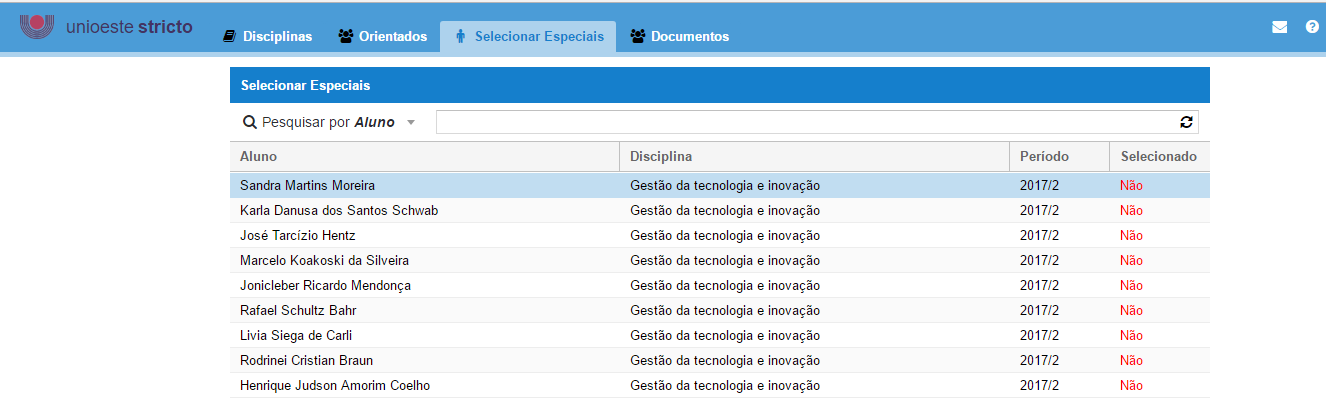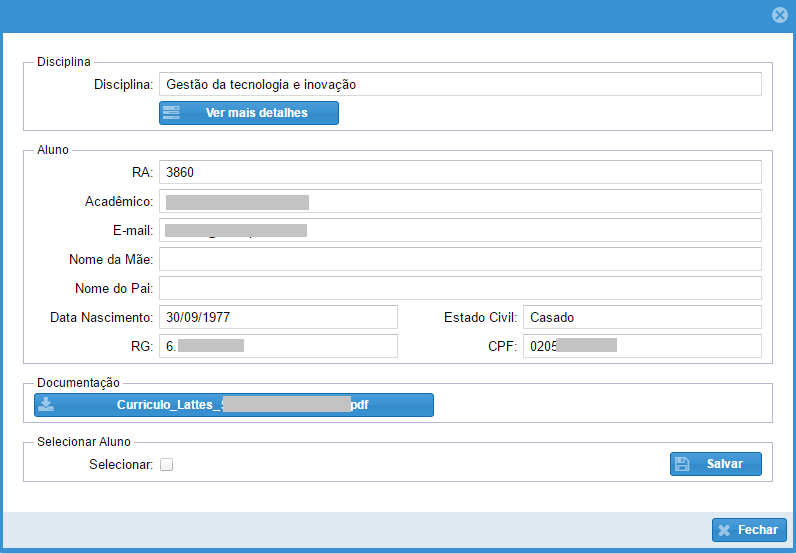SUP:Docente: mudanças entre as edições
| (Uma revisão intermediária pelo mesmo usuário não está sendo mostrada) | |||
| Linha 171: | Linha 171: | ||
[[Arquivo:FormulaAvaliacoesDisciplinaDocente.png|semmoldura|596x596px]] | [[Arquivo:FormulaAvaliacoesDisciplinaDocente.png|semmoldura|596x596px]] | ||
== Botão "Notas" == | |||
Ao clicar no botão Notas, será exibida a janela Lançamento de Nota, onde o docente poderá registrar as notas das avaliações de cada aluno. Nessa janela, são apresentadas as seguintes informações: nome dos alunos e colunas contendo a data e o nome da avaliação, nas quais o docente deverá inserir as notas correspondentes. | |||
Além dos campos listados, há também alguns botões de ação: Lote, Salvar, Recarregar e Publicar. | |||
* O botão Salvar é utilizado para gravar as notas após as alterações. | |||
* O botão Recarregar atualiza a lista com as informações mais recentes. | |||
* Os botões Lote e Publicar abrem novas janelas, que serão detalhadas nas próximas seções deste tutorial. | |||
[[Arquivo:LacamentoNotaDisciplinaDocente.png|semmoldura|691x691px]] | |||
Ao clicar no Botão Lote é aberta a tela Lançamento em Lote onde o docente poderá lançar várias notas ao mesmo tempo. Para isso é necessário incluir uma nota na parte superior da janela, escolher as datas das avaliações que quer lançar as notas e definir para quais alunos vai lançar na área "Lançar para". | |||
[[Arquivo:LancamentoLoteNotaDisciplina.png|semmoldura|496x496px]] | |||
O botão Publicar Nota abre uma janela onde o docente poderá disponibilizar as notas para os alunos visualizarem. Para tanto, basta clicar em publicar na coluna publicação para a avaliação desejada, assim os alunos poderão ter acesso a informação. Caso queira remover o acesso a essa informação basta clicar em despublicar. | |||
[[Arquivo:PublicarNotaDisciplinaDocente.png|semmoldura|595x595px]] | |||
Edição das 10h00min de 10 de outubro de 2025
- Funções do Docente e/ou Orientador
Login
Para poder acessar o Sistema Stricto, o usuário tem que efetuar o login.
O processo de login é realizado seguindo os seguintes passos:
1. Acesse o endereço http://www.unioeste.br/sistemas/;
2. Preencha seu nome de usuário (Ex: "nome.sobrenome");
3. Preencha sua senha;
4. Clique em Entrar;
5. Escolha o Padrão Stricto-Docente (*);
6. Clique em Entrar no Sistema.
(*) Para que o padrão Stricto-Docente apareça como uma das opções de sistema a ser acessada pelo docente/orientador, basta que este tenha sido vinculado a um Programa de Pós-Graduação Stricto Sensu pela PRPPG. Caso não tenha este padrão, solicite um credenciamento à PRPPG.
Uma vez efetuado o login, o usuário será direcionado à tela principal do sistema. Esta tela possui 4 abas, a saber: “Disciplinas”, “Orientados”, “Selecionar especiais” e “Documentos”.
Nas seções seguintes apresentaremos as abas mencionadas.
Aba “Disciplinas”
As disciplinas apresentadas nesta tela são aquelas que foram, ou estão sendo, ofertadas pelo docente/orientador. Existem 9 colunas com informações e 9 botões que o docente pode clicar em cada disciplina. Esses campos serão descritos abaixo:
Colunas:
- Período (Informação do período que a disciplina foi/será ministrada)
- Programa (Sigla do Programa que está ofertando a disciplina)
- Disciplina (Nome da disciplina)
- Fechada (Indica se a disciplina está vigente ou está encerrada, quando a disciplina está fechada o docente não consegue efetuar inclusões e/ou alterações)
- Início (Data de início da disciplina)
- Fim (Data de encerramento da disciplina. Esse encerramento é apenas das aulas, pois o docente conseguirá efetuar lançamentos mesmo após a data fim contanto que a disciplina não esteja fechada)
- Cadastro (Campo com 3 botões: Avaliações, Aulas, Plano de Ensino)
- Lançamento (Campo com 3 botões: Notas, Frequência, Conteúdo)
- Fechamento (Campo com 3 botões: Final, Email, Relatório)
Botões:
- Avaliações (Botão para inclusão de avaliações que serão realizadas ao longo da disciplina)
- Aulas (Botão para inclusão das datas das aulas)
- Plano de Ensino (Botão para inclusão/criação de planos de ensino)
- Notas (Botão para inclusão das notas obtidas pelos alunos)
- Frequência (Botão para inclusão das frequências dos alunos)
- Conteúdo (Botão para inclusão por data dos conteúdos do plano de ensino)
- Final (Botão de visualização do resultado final do aluno e cálculo de conceito)
- Email (Botão para enviar e-mail aos alunos)
- Relatório (Botão para abrir menu de relatórios da disciplina)
Efetuar duplo clique nas colunas Período, Programa, Disciplina, Fechada, Início e Fim não trará nenhuma informação adicional e não abrirá novas janelas. Portanto, as telas abertas e informações adicionais são vinculadas ao clicar nos botões previamente citados, e serão descritos abaixo. Para explicar de forma mais didática, será versado sobre os botões na ordem em que o docente deverá preencher e prosseguir para o funcionamento correto.
Botão “Plano de Ensino”
Ao clicar no botão Plano de Ensino, abrirá uma janela denominada Plano de Ensino onde o docente poderá visualizar os planos de ensino criados para aquela disciplina. Nessa janela existe as seguintes informações do plano de ensino criado: Código, Fechado (Indica que o plano foi finalizado pelo docente. Cabe ao docente fechá-lo quando concluir seu preenchimento clicando no botão Fechar), Status (Indica a situação do plano de ensino), Data Aprovado (Data de Aprovação do plano pela Coordenação), Data Homologado (Data de Homologação do plano pelo Centro), PDF (Botão para impressão do plano).
Ao clicar no botão +Novo o Docente poderá criar um novo plano e abrirá a janela de Edição do Plano de Ensino.
O Docente só conseguirá editar os quadros da área de informações na aba Plano de Ensino:
O botão Fechar e as abas Bibliografia e Conteúdo só ficam ativos depois de salvar o plano pela primeira vez. Ao salvar o plano pela primeira vez, a janela do plano será fechada e aparecerá a linha com o código daquele plano na lista da janela Plano de Ensino.
A Aba Bibliografia é onde o Docente poderá preencher as bibliografias que servirão de base para a disciplina. A forma correta de preenchimento é criar um código novo clicando em +Novo para cada bibliografia que for adicionar.
Ao clicar no botão +Novo na Aba Bibliografia, abrirá uma janela onde o docente poderá preencher os dados da bibliografia:
A Aba Conteúdo é onde o Docente poderá preencher os conteúdos que irá ministrar na disciplina. A forma correta de preenchimento é criar um código novo clicando em +Novo para cada conteúdo que for adicionar.
Ao clicar no botão +Novo na Aba Conteúdo, abrirá uma janela onde o docente poderá preencher os dados da bibliografia. A carga horária do conteúdo é apenas um indicativo te tempo para orientar quanto tempo o docente usará para ministrar aquele conteúdo, não tem influência no dados de carga horária total da disciplina e não tem influência no PIAD.
Caso o docente já tenha ministrado a mesma disciplina em períodos anteriores, será possível importar um plano de ensino previamente cadastrado e editá-lo, reduzindo assim a quantidade de informações a serem preenchidas manualmente. Para isso, o docente deve clicar no botão +Importar na janela Plano de Ensino. É importante ressaltar que só poderão ser importados planos de ensino de ofertas anteriores da mesma disciplina, ou seja, aquelas que possuam o mesmo código de disciplina no programa.
Ao clicar no botão +Importar para efetuar a importação de um plano de ensino anterior, abrirá a janela de importação onde o Docente deverá escolher os dados que quer importar e procurar (clicando na lupa) o plano anterior. Depois basta clicar no botão importar no rodapé da janela.
Botão "Aulas"
Ao clicar no botão Aulas, abrirá uma janela denominada Aula onde o docente poderá visualizar as datas de hora-aula criadas para aquela disciplina. Nessa janela existe as seguintes informações sobre as aulas: Código, Data, Turno, Retira (botão para excluir a aula lançada). Vale lembra que cada lançamento representa sempre uma hora-aula, portanto em um dia que o docente ministrará 4 horas é necessário o lançamento de 4 aulas para a mesma data no sistema.
O botão +Novo é onde o docente pode adicionar manualmente cada hora-aula de forma individual, basta colocar uma data, um turno, uma observação caso queira e então salvar.
O botão +Contar é um contador do lançamento de hora-aula, ou seja, o docente lançou muitas aulas e não lembra quantas basta clicar no botão para saber.
O botão Por Data é um lançamento de hora-aula individualizado por data, onde o docente pode adicionar uma data, um turno e colocar a carga horária daquela data e então o sistema gera o número de aulas correspondente para aquela carga horária para a data selecionada pelo docente.
O botão Lote permite que o docente realize o lançamento em lote das aulas. É importante ter cuidado ao utilizá-lo, pois qualquer informação incorreta pode resultar em várias aulas com datas erradas, exigindo correção manual posterior.
Na tela de lançamento em lote, o docente deve preencher:
- o turno;
- a data inicial e a data final, que definem o período do lançamento;
- a carga horária total a ser lançada, expressa em horas-aula;
- a periodicidade, que indica o intervalo entre os lançamentos e pode ter acréscimo de semanas (ou seja, as aulas podem ocorrer a cada uma, duas, três, quatro ou cinco semanas);
- e, por fim, o número de horas-aula que será lançado em cada dia da semana.
Exemplo:
Se o docente tiver 60 horas-aula para lançar, e a primeira aula estiver prevista para 01/09/2025 (segunda-feira), ele poderá definir a data final como 12/12/2025, com periodicidade semanal e 4 horas-aula às segundas-feiras. Nesse caso, o sistema lançará automaticamente 4 horas-aula em todas as segundas-feiras entre 01/09/2025 e 08/12/2025, totalizando 60 horas-aula.
O botão Altera permite o Docente alterar a data de alguma aula. Para fazer essa alteração basta selecionar a data que está lançada e a data nova, assim alterando aquela aula específica.
Botão "Avaliações"
Ao clicar no botão Avaliações, abrirá uma janela denominada Avaliações onde o docente poderá visualizar as avaliações criadas para aquela disciplina. Nessa janela existe as seguintes informações sobre as avaliações: Código Nota, Descrição, Dia, Sigla (sigla da avaliação), Nota Máxima. É importante observar que além dos botões normais Novo, Editar e Excluir, existe também o botão fórmula que é onde o docente define a fórmula para o cálculo da nota final.
Ao clicar no botão +Novo, o docente poderá criar uma nova avaliação para a disciplina. Para isso, é necessário preencher os seguintes campos:
- Campo Dia: data em que a avaliação será aplicada.
- Campo Abreviatura: identificador abreviado da avaliação, utilizado nas fórmulas de cálculo da nota final do aluno.
- Campo Nota Máxima: define o valor máximo que o aluno pode obter nesta avaliação. O sistema considera 100 como a nota máxima total possível na disciplina. Caso o docente crie mais de uma avaliação, cada uma pode ter qualquer valor máximo entre 1 e 100, desde que a fórmula de cálculo da nota final resulte em um total máximo de 100 pontos. Por outro lado, se houver apenas uma avaliação na disciplina, esta deverá obrigatoriamente possuir nota máxima igual a 100.
- Campo Descrição: nome ou título da avaliação.
- Campo Observação: espaço destinado a comentários ou anotações adicionais sobre a avaliação criada.
O docente deverá criar a fórmula de cálculo da nota final dos alunos após cadastrar todas as avaliações no sistema. Para isso, clique no botão Fórmula, que abrirá uma janela de edição específica da oferta. Nessa janela, o docente pode criar a fórmula manualmente ou utilizar o recurso “Auxílio para gerar fórmula”. Recomenda-se utilizar o auxílio, pois o sistema apresentará modelos de fórmulas pré-montadas, já preenchidas com as abreviaturas das avaliações criadas anteriormente. Mesmo assim, o docente poderá editar ou ajustar a fórmula sugerida conforme sua necessidade.
Botão "Notas"
Ao clicar no botão Notas, será exibida a janela Lançamento de Nota, onde o docente poderá registrar as notas das avaliações de cada aluno. Nessa janela, são apresentadas as seguintes informações: nome dos alunos e colunas contendo a data e o nome da avaliação, nas quais o docente deverá inserir as notas correspondentes.
Além dos campos listados, há também alguns botões de ação: Lote, Salvar, Recarregar e Publicar.
- O botão Salvar é utilizado para gravar as notas após as alterações.
- O botão Recarregar atualiza a lista com as informações mais recentes.
- Os botões Lote e Publicar abrem novas janelas, que serão detalhadas nas próximas seções deste tutorial.
Ao clicar no Botão Lote é aberta a tela Lançamento em Lote onde o docente poderá lançar várias notas ao mesmo tempo. Para isso é necessário incluir uma nota na parte superior da janela, escolher as datas das avaliações que quer lançar as notas e definir para quais alunos vai lançar na área "Lançar para".
O botão Publicar Nota abre uma janela onde o docente poderá disponibilizar as notas para os alunos visualizarem. Para tanto, basta clicar em publicar na coluna publicação para a avaliação desejada, assim os alunos poderão ter acesso a informação. Caso queira remover o acesso a essa informação basta clicar em despublicar.
Aba “Email para Alunos”
Ao selecionar a aba “Email para Alunos” é apresentado um formulário para criação do E-mail.
Para enviar um email SEM ANEXO, preencha os campos: Assunto e Mensagem, clique no botão "Enviar".
Caso deseja excluir algum aluno do envio, clique no (x) ao lado do nome do aluno que não deseja compartilhar.
Caso tenha excluído algum aluno por engano, clique ao lado da caixa "Todos" e refaça a seleção dos alunos. (Figura 1)

- ( Figura 1 )
Para enviar um email COM ANEXO, clique no botão "Copiar Emails", estarão agrupados os emails de todos os alunos matriculados.
Copie com Ctrl+C ou clique com o Segundo botão do mouse,- Copiar.(Figura 2)
Utilize o serviço de e-mail de sua preferência para enviar anexo. Cole os e-mail copiados no campo destinatário.

- ( Figura 2 )
Aba “Orientados”
Selecionando a aba “Orientados” da tela principal o sistema apresenta a relação de orientandos do docente (Figura 4).
- Figura 5. Relação de orientandos por docente.
Ao clicar duas vezes sobre um orientando, mostram-se informações pessoais desse orientando e do curso que está realizando (Figura 5).
- Figura 6. Informações gerais sobre um orientando.
Como pode ser visto na figura acima, outras abas, além da “Geral” onde se mostram as informações gerais sobre o orientando, são disponibilizadas, a saber:
• Plano de Estudos – lista os planos de estudos associados e seus respectivos status (Figura 6);
• Atividades – apresenta as atividades em andamento e concluídas do aluno (Figura 7);
• Bolsas – exibe, caso o aluno possua bolsa de estudos, informações sobre a bolsa (Figura 8);
• Aproveitamentos – mostra informações como tipo do aproveitamento, programa externo, disciplina externa, dentre outras (Figura 9); e
• Declaração – onde o docente deve especificar o período e horário semanal em que o aluno estará em atividades na universidade (Figura 10).
Essas informações constarão na declaração de matrícula do aluno. A seguir mostraremos cada uma das abas listadas acima.
Aba “Plano de Estudos”
Ao selecionar esta aba se exibem todas as versões de plano criadas pelo aluno (Figura 6).
- Figura 7. Relação de planos de estudos associados a um orientando.
Ao clicar 2 vezes sobre um plano de estudos, detalhes desse plano são mostrados (Figura 6a).
- Figura 7a. Informações associadas a um plano de estudos de um orientando.
No topo à direita dessa janela há um botão (botão ![]() ) que gera uma versão para impressão (PDF) do plano de estudos mostrado.
) que gera uma versão para impressão (PDF) do plano de estudos mostrado.
Logo abaixo, mais dois botões são disponibilizados (botão ![]() e botão
e botão ![]() ). Ao clicar no primeiro (botão
). Ao clicar no primeiro (botão ![]() ) o orientador pode realizar a avaliação do plano. Ao clicar no segundo (botão
) o orientador pode realizar a avaliação do plano. Ao clicar no segundo (botão ![]() ), o orientador visualiza a avaliação da coordenação.
), o orientador visualiza a avaliação da coordenação.
Finalmente, na parte inferior desta janela, são exibidas as disciplinas do plano de estudos detalhando informações tais como frequência, conceito e créditos de cada disciplina.
Aba “Atividades”
Ao selecionar esta aba se apresentam as atividades em andamento e concluídas do aluno.
- Figura 8. Aba Atividades.
Aba “Bolsas”
Ao selecionar esta aba são exibidas informações sobre a bolsa (Figura 9). Caso o aluno não possua bolsa de estudos as informações aparecerão em branco.
- Figura 9. Aba Bolsas.
Aba “Aproveitamentos”
Ao selecionar esta aba são mostradas informações como o tipo do aproveitamento, o nome da disciplina aproveitada, a carga horária, dentre outras.
- Figura 10. Aba Aproveitamentos.
Aba “Declaração”
Nesta aba o docente deve especificar o período e horário semanal em que o aluno estará em atividades na universidade. Essa informação constará na declaração de matrícula do aluno.
- Figura 11. Aba Declaração.
Aba “Selecionar especiais”
Outra aba que o usuário pode selecionar, a partir da tela principal do sistema, é a aba “Selecionar especiais”.
Ao selecionar essa aba serão listados os nomes dos alunos especiais e Disciplina, cujo período de avaliação da seleção esteja vigente.
Nesta janela, na coluna “Selecionado”, mostra se o aluno foi selecionado, ou não, pelo docente da disciplina para realizar a mesma na condição de aluno especial. (Figura 12).
- Figura 12.
- Figura 12.
Ao clicar duas vezes em um aluno mostrado na figura anterior serão mostrados os dados da Disciplina e dados do Aluno (Figura 13 – aba “Geral”).
- Figura 13. Informações sobre uma disciplina ofertada para alunos especiais.
Nesta janela, na seção "Download Documentação", há um botão que permite baixar os arquivos que o aluno submeteu no ato da inscrição.
Logo abaixo, na seção "Selecionar Aluno", é possível selecionar ou cancelar o aluno. O processo será concluído ao clicar no botão salvar.
Aba “Documentos”
A última aba que o usuário pode selecionar a partir da tela principal do sistema é a aba “Documentos”.
Ao clicar nesta aba o sistema possibilita que o usuário gere uma declaração de participação em banca (Figura 16).
- Figura 16. Tela associada à aba “Documentos”.